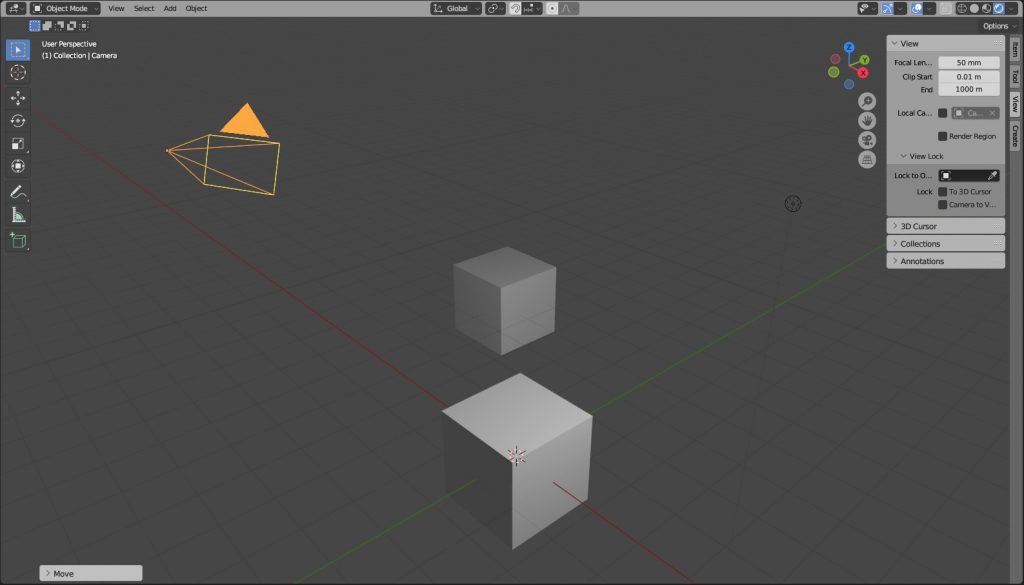
При работе с блендером или любой другой программой для 3д моделирования, необходимо работать с камерой. Особенно, при рендере, когда нужно выставить красивый кадр.
Камерой можно управлять как обычным объектом, однако, каждый раз переключаться на вид из камеры... Удовольствие малоприятное, да и затратное по времени.
Как добавить камеру в Blender?
Если вы удалили камеру, то ее можно вернуть обратно. Нажимаем Shift+A и выбираем в меню Camera.
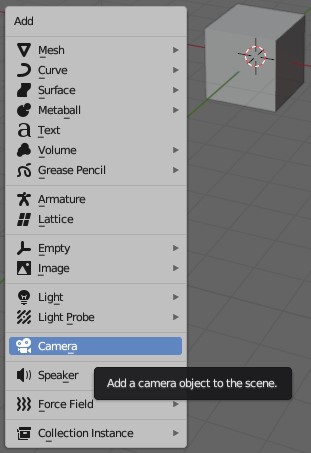
Теперь точно у всех на сцене есть камера, с которой мы продолжим работать.
Как переместить и повернуть камеру в текущий вид?
Для того чтобы камера встала ровно так, как вы сейчас видите сцену нужно выбрать камеру и нажать комбинацию кнопок ctrl+Alt+0. После чего, вы увидите, как камера переместилась прямо в нужное место.
При дальнейшем осмотре, камера останется на новом месте. Но, вдруг, вам нужно, чтобы камера перемещалась вместе с нашим вьюпортом?
Как управлять камерой в Blender?
Камерой можно управлять так-же, как и вьюпортом. Для этого нужно в меню View справа выбираем CameraToView. Этим мы привяжем
камеру к текущему виду окна просмотра.
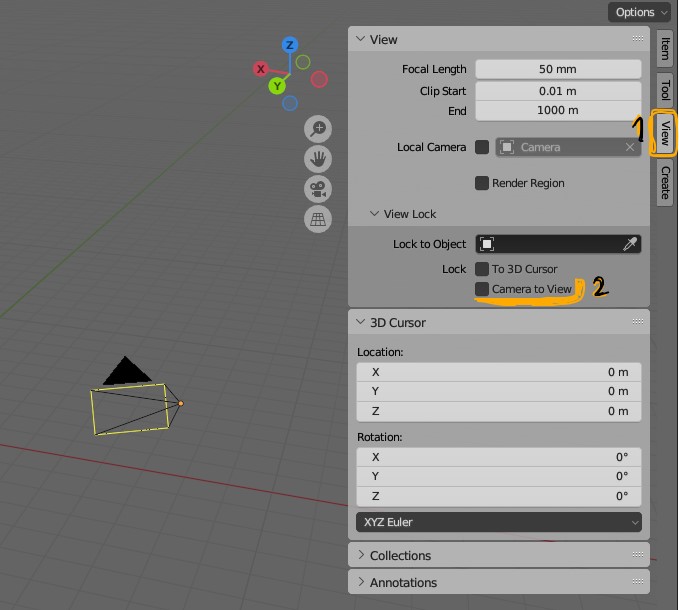
После этого, камера будет перемешаться за вьюпортом постоянно. Получается, свободная камера, которой вы будете управлять. Для прекращения слежения, нужно снять галочку.
Свободная камера, как в играх
Есть еще более свободный и удобный режим управления, похожий на управление в играх. Для включения, по настоящему свободного режима, нужно выбрать камеру (выбрать можно при помощи 0 на нумпаде) и нажать Shift+~ или Shift+Ё на русской раскладке.
Теперь, можно перемещать камеру кнопками WASD, а мышкой осматриваться, так-же колесиком можно регулировать скорость перемещения, перемещение вверх-вниз E и Q.
Как настроить камеру в блендере?
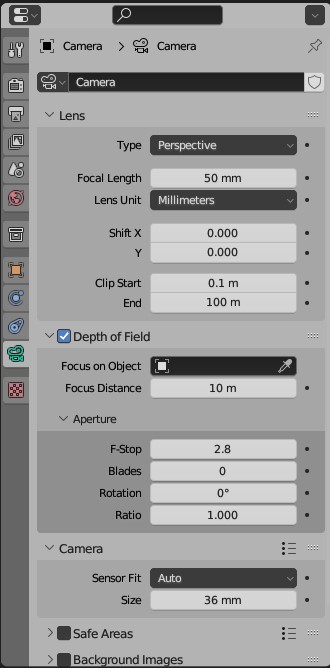
Выбрав камеру на сцене, справа появиться меню настройки. По умолчанию снимки получаются без глубины резкости, то-есть без размытия заднего плана. Для включения размытия, нужно поставить соответствующую галочку Depth of Field.
Камера в Blender настраивается, как и настоящая камера и даже лучше. Можно настроить:
- Фокусное расстояние объектива
- Сдвиг объектива
- Диафрагму
- Число лепестков
- Размер матрицы
Если вы имели дело с фотографией, то вам будут понятны эти настройки, если же нет, то желательно разобраться в этом вопросе, хотя методом тыка всегда можно добиться нужного эффекта.
Статья про диафрагму - ТЫК
Краткое описание параметров
Фокусное расстояние объектива - В блендере обозначается как Focal Length и по умолчанию стоит на 50 мм. Отвечает за угол обзора. Чем меньше значение, тем больше пространства попадает в объектив нашей виртуальной камеры и наоборот.
Сдвиг объектива - на фото Shift x и y. Можно использовать для интересных эффектов, в реальности с помощью сдвига можно создавать эффект миниатюры.
Диафрагма - Aperture -> F-stop. От данного параметра зависит степень размытия объектов вне фокуса. В фотографии это называется глубина резкости. Чем меньше значение тем больше размытие.
Число лепестков - Aperture -> Blades. Чем больше значение, тем менее угловатое размытие. Исключение 0, который стоит по умолчанию, с ним все будет максимально круглое.
Размер матрицы - Camera -> size. В настоящей камере размер матрицы не изменен, но в нашем случае мы можем поменять его в любой момент. Вообще от размера зависит светочувствительность, но так как у нас не настоящая камера, то параметр меняет угол обзора и степень размытия. Понять на словах сложно, нужно крутить и смотреть на результат.